Instalace serveru SSH na Arch Linux
Název programu, který poskytuje server SSH v Arch Linuxu, se nazývá OpenSSH Server. Je k dispozici v oficiálním úložišti balíků Arch Linuxu.
Před instalací serveru OpenSSH aktualizujte mezipaměť úložiště balíčků Arch Linuxu pomocí následujícího příkazu:
$ sudo pacman - Sy
Mezipaměť úložiště balíčku pacman by měla být aktualizována.
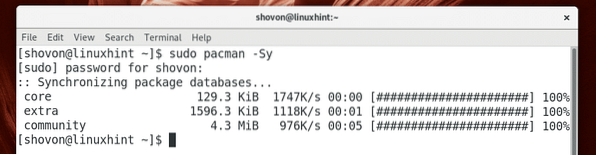
Nyní spusťte následující příkaz k instalaci serveru OpenSSH:
$ sudo pacman -S openssh
Nyní stiskněte y a poté stiskněte
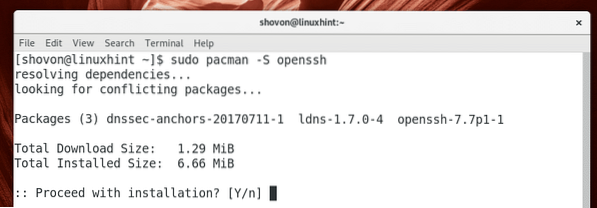
Je třeba nainstalovat server OpenSSH.
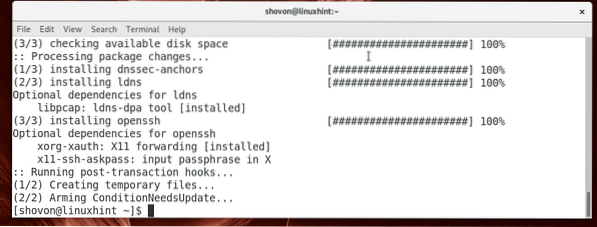
Spouštění SSH sever
Když nainstalujete server OpenSSH na Arch Linux, ve výchozím nastavení se nespustí automaticky. Budete jej muset spustit ručně.
Pomocí následujícího příkazu můžete zkontrolovat, zda je server OpenSSH spuštěn:
$ sudo systemctl status sshdJak můžete vidět v označené části obrazovky níže, server OpenSSH je neaktivní, což znamená, že nefunguje.

Server OpenSSH můžete spustit pomocí následujícího příkazu:
$ sudo systemctl start sshd
Pomocí následujícího příkazu můžete zkontrolovat, zda je server OpenSSH spuštěný:
$ sudo systemctl status sshdJak vidíte v označené části obrazovky níže, server OpenSSH je aktivní, což znamená, že běží.
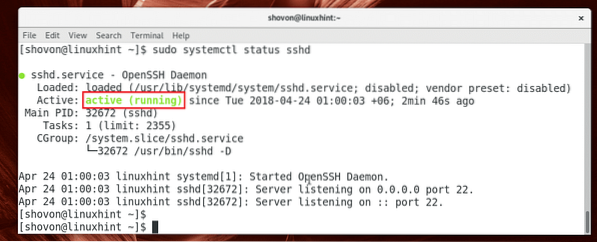
Věnujte také pozornost označené části snímku obrazovky níže, server OpenSSH naslouchá na všech dostupných síťových rozhraních nakonfigurovaných s IPv4 a IPv6 v systému na portu 22 ve výchozím nastavení. Pokud chcete, můžete to později změnit.
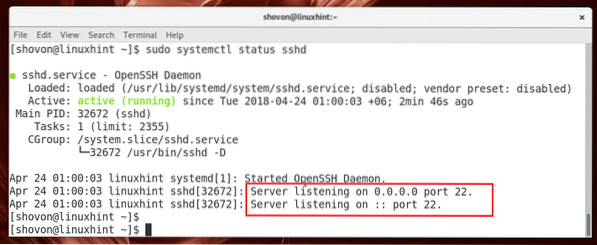
Zastavení serveru SSH
Chcete-li zastavit server OpenSSH, můžete spustit následující příkaz:
$ sudo systemctl stop sshd
Server OpenSSH by měl být zastaven.
Spuštění serveru SSH při spuštění systému:
Služba OpenSSH není ve spouštěcím systému systému Arch Linux ve výchozím nastavení přidána. Můžete jej ručně přidat do spuštění systému pomocí následujícího příkazu:
$ sudo systemctl povolit sshd
Jak vidíte, služba OpenSSH je přidána ke spuštění systému.

Odebrání serveru SSH ze spuštění systému
Pokud nechcete, aby se váš server OpenSSH spouštěl při spuštění počítače, můžete službu OpenSSH odebrat ze spuštění systému pomocí následujícího příkazu:
$ sudo systemctl vypnout sshd
Mělo by být odstraněno při spuštění systému.

Připojení k serveru SSH
Nyní, když máte nastavení serveru OpenSSH, je čas se k němu připojit.
Před připojením k serveru OpenSSH musíte znát název hostitele nebo IP adresu počítače, kde je nainstalován server OpenSSH.
Můžete spustit následující příkaz a zjistit, s jakou IP adresou byl server OpenSSH nakonfigurován:
$ ip aJak vidíte z níže označené části obrazovky, IP adresa mého serveru OpenSSH je 192.168.199.132
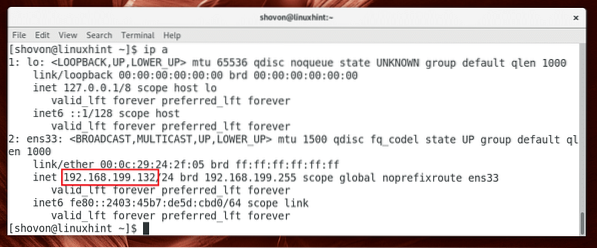
Pokud máte nakonfigurovaný IPv6, měli byste také vidět IPv6 (fe80 :: 2403: 45b7: de5d: cbd0 v mém případě) IP adresa, jak vidíte ve vyznačené části obrazovky níže.
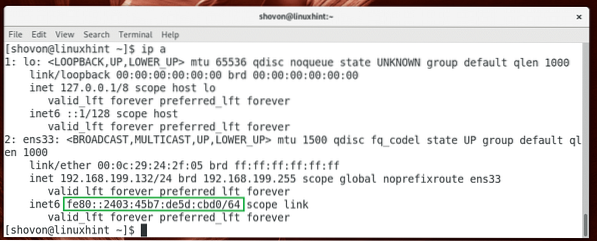
Chcete-li se nyní připojit k serveru SSH z jiného počítače (musí být ve stejné síti nebo nakonfigurován s směrovatelnou adresou internetu), spusťte následující příkaz:
$ ssh USERNAME @ IP_ADDRESSPOZNÁMKA: Tady UŽIVATELSKÉ JMÉNO je jméno uživatele, ke kterému se chcete připojit k serveru OpenSSH jako a IP ADRESA je IP adresa serveru OpenSSH.

Vepište Ano a poté stiskněte
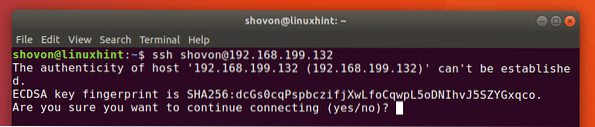
Nyní zadejte heslo pro svého uživatele UŽIVATELSKÉ JMÉNO na serveru OpenSSH a stiskněte
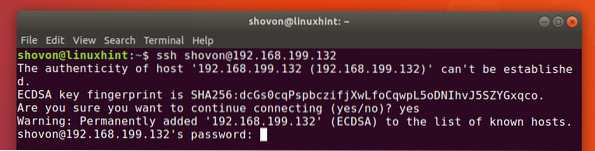
Měli byste být připojeni.
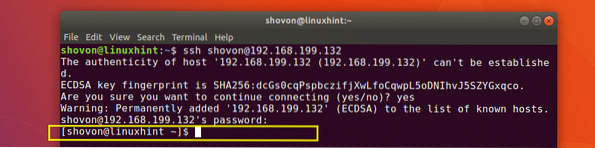
Nyní můžete spustit libovolný požadovaný příkaz a nakonfigurovat server Arch Linux na dálku.
Konfigurační soubory serveru OpenSSH
Hlavní konfigurační soubor serveru OpenSSH je v / etc / ssh / sshd_config
Zde můžete povolit a zakázat některé možnosti, abyste změnili fungování serveru OpenSSH. Další informace o všech možnostech, které server OpenSSH podporuje, najdete v manuálové stránce serveru OpenSSH pomocí následujícího příkazu:
$ man sshd_config
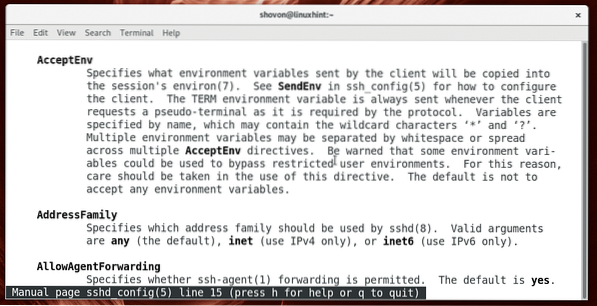
O některých běžných si povím v tomto článku.
Změna výchozího portu
Můžete změnit výchozí port 22 do něčeho jiného. Je to dobré z bezpečnostních důvodů.
Řekněme, že chcete změnit port na 888. Nejprve upravte sshd_config soubor s následujícím příkazem:
$ sudo nano / etc / ssh / sshd_config
Mělo by se zobrazit následující okno. Nyní odkomentujte označenou čáru a nastavte Přístav 22 na Port 888.
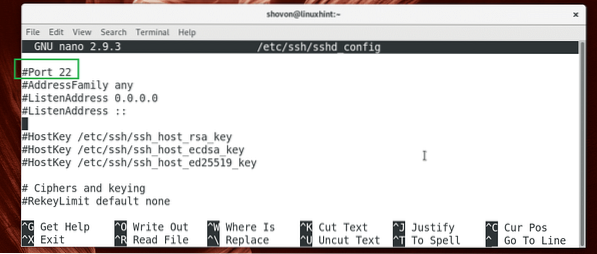
Konečný konfigurační soubor by měl vypadat takto.
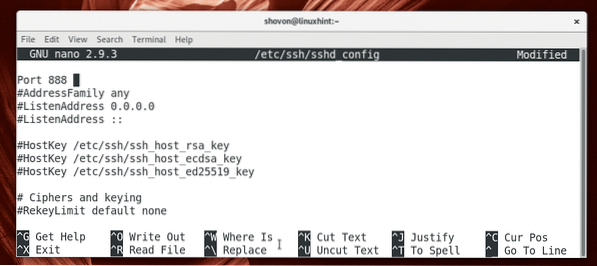
Nyní uložte soubor pomocí
Nyní restartujte server OpenSSH pomocí následujícího příkazu:
$ sudo systemctl restart sshd
Nyní se můžete připojit k serveru OpenSSH pomocí následujícího příkazu:
$ ssh -p 888 USERNAME @ IP_ADDRESS
Zadejte své heslo a stiskněte

Měli byste být připojeni.

Zabezpečení serveru SSH
Svůj server OpenSSH můžete zabezpečit nastavením následujících možností v sshd_config konfigurační soubor.
X11 Přesměrování - Povolením přesměrování X bude váš systém zranitelný vůči problémům souvisejícím s X11. Je tedy dobrý nápad to nastavit Ne.
Přihlášení k povolení - To byste neměli dovolit vykořenit uživatelé se mohou přihlásit přímo do systému. Vždy byste to měli nastavit Ne.
Přístav - změnit výchozí port 22 k něčemu nestandardnímu 9812. Je to dobrá bezpečnostní praxe.
Takto instalujete, konfigurujete a optimalizujete server SSH na Arch Linuxu. Děkujeme za přečtení tohoto článku.
 Phenquestions
Phenquestions


